Pada artikel ini kami akan memberikan tutorial cara copy paste di Word, ayo kamu simak dengan bijak. Microsoft Word adalah program populer untuk membuat dan mengedit dokumen. Ini memiliki salah satu fungsi yang paling berguna yaitu copy paste.
Ini memungkinkan pengguna menduplikasi konten atau memindahkannya di dalam atau di antara dokumen.
Copy paste itu mudah, gunakan Ctrl+C untuk menyalin atau klik kanan dan pilih “Copy”. Kemudian tempel dengan Ctrl+V atau “Paste” dari menu konteks.
Ada juga “Paste Special”, yang menempel tanpa format apa pun. Dan opsi “Cut” menghapus konten dan menyimpannya di clipboard, kamu dapat menempelkannya lagi nanti.
Konsep copy paste berasal dari tahun 1973 di Xerox PARC dengan antarmuka pengguna grafis (GUI).
Itu adalah ide revolusioner yang akhirnya sampai ke Microsoft Word. Sekarang menjadi fitur pengolah kata dasar.
Daftar Isi
Memahami Dasar-dasar Copy dan Paste di Microsoft Word
Selalu manfaatkan copy paste di Microsoft Word! Ini adalah keterampilan mendasar yang akan menghemat waktu dan tenaga kamu saat bekerja dengan dokumen.
Berikut panduan singkat untuk membantu kamu memahami fitur berguna ini:
- Sorot apa yang kamu inginkan: Pilih teks yang ingin kamu salin atau potong hanya dengan menyeret kursor ke atasnya. kamu dapat memilih satu kata, satu paragraf utuh, atau beberapa paragraf.
- Menyalin atau memotong konten: Klik kanan pada teks yang disorot dan pilih “Copy” atau “Cut” dari menu konteks. Menyalin menghasilkan duplikat, sedangkan pemotongan menghilangkannya.
- Menempelkan konten: Posisikan kursor kamu di tempat yang tepat dan klik kanan dan pilih “Paste” atau gunakan pintasan keyboard “Ctrl+V.”
Ingatlah bahwa format konten yang ditempel akan beradaptasi dengan lokasi baru. Juga jangan lupa bahwa kamu juga dapat menyalin gambar, tabel, dan grafik.
Cukup pilih dan klik kanan! Gunakan pintasan seperti “Ctrl+C” untuk menyalin dan “Ctrl+X” untuk memotong guna mempercepat alur kerja.
Jangan menunggu lebih lama lagi tingkatkan produktivitas kamu di Word sekarang! Manfaatkan kemampuan copy paste dan buat pengeditan dokumen menjadi mudah dan cepat.
Cara Copy Paste di Word
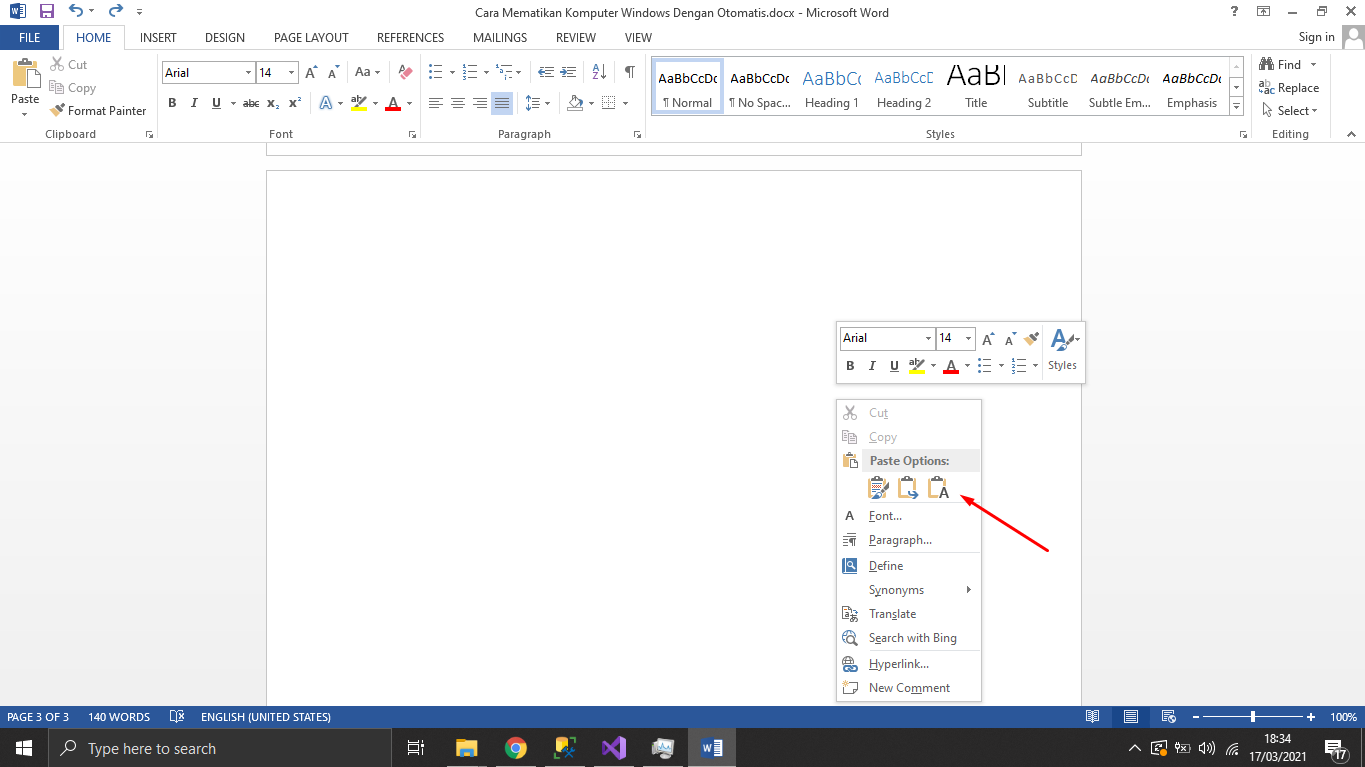
Copy-paste di Microsoft Word itu mudah! Berikut panduan langkah demi langkah:
- Pilih teks yang ingin kamu salin, klik dan seret kursor mouse kamu ke atasnya.
- Klik kanan teks yang disorot, dan menu tarik-turun akan muncul.
- Dari menu pilih opsi “Copy”, gunakan pintasan keyboard Ctrl + C .
- Tempatkan kursor kamu di lokasi yang diinginkan untuk menempelkan konten yang disalin.
- Klik kanan dan pilih opsi “Paste”. Atau, gunakan pintasan keyboard Ctrl + V .
Ketika kamu menempelkan konten dari sumber eksternal, gunakan opsi “Paste special” dari menu tarik-turun. Ini memastikan masalah pemformatan teratasi.
Untuk menduplikasi paragraf atau bagian dengan cepat, pilih paragraf atau bagian tersebut dan tekan Ctrl + Shift + V , bukan paste biasa. Ini akan langsung menduplikasi konten.
Tips dan Trik Copy Paste yang Efisien
Ingin lebih produktif dengan Microsoft Word? Kuasai seni ‘cutting’ dan ‘pasting’. Berikut beberapa tip dan trik untuk membantu kamu memulai:
- Gunakan Ctrl+C untuk menyalin dan Ctrl+V untuk menempelkan item dengan cepat.
- Gunakan fungsi ‘ Clipboard ‘ untuk menyalin beberapa item sekaligus. Kemudian tempel dengan Ctrl+V .
- Klik kanan dan pilih ‘ Paste Special ‘ untuk memastikan formatnya cocok dengan dokumen kamu.
- Pilih ‘ Keep Text Only ‘ untuk menghapus pemformatan sumber apa pun.
- Tekan Ctrl+D untuk menduplikasi pilihan dengan cepat.
- Buat tombol pintasan khusus untuk frasa atau informasi yang sering digunakan.
Hemat waktu dan tingkatkan konsistensi dokumen dengan menggunakan tips berikut!
Selain itu, gunakan Ctrl+X untuk memotong item dari satu lokasi Cara Mengetahui Lokasi Seseorang Lewat Email dan Googledan memindahkannya ke lokasi lain. Ini bagus untuk mengatur ulang paragraf atau bagian.
Akhir Kata
Demikian penjelasan yang bisa kami sampaikan mengenai tutorial cara copy paste di Word, terimakasih dan semoga membantu.




